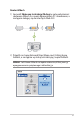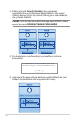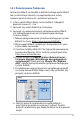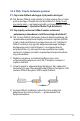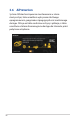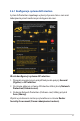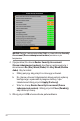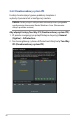User's Manual
Table Of Contents
- 1 Poznanie routera bezprzewodowego
- 2 Ustawienia sprzętu
- 3 Konfiguracja ustawień ogólnych i zaawansowanych
- 3.1 Logowanie do GUI web
- 3.2 Adaptacyjna funkcja QoS
- 3.3 Administration (Administracja)
- 3.4 AiCloud 2.0
- 3.5 AiMesh
- 3.6 AiProtection
- 3.7 Zapora
- 3.8 Game (Gier)
- 3.9 Tworzenie Guest Network (Sieć gości)
- 3.10 IPv6 (Protokół IPv6)
- 3.11 LAN (Sieć LAN)
- 3.12 Network Map (Mapa sieci)
- 3.13 Parental Controls (Kontrola rodzicielska)
- 3.14 Inteligentne podłączenie
- 3.15 System Log (Dziennik systemu)
- 3.16 Analizator ruchu
- 3.17 Aplikacji USB
- 3.18 VPN
- 3.19 WAN
- 3.20 Wireless (Sieć bezprzewodowa)
- 4 Narzędziowych
- 5 Rozwiązywanie problemów
- Załączniki
35
1)
Wykonaj najpierw instrukcje konfiguracji w celu
ustanowienia połączenia sieci Wi-Fi między routerem i
węzłem AiMesh
.
2)
Umieść węzeł w odpowiedniej lokalizacji, aby zapewnić
doskonały zasięg. Poprowadź kabel Ethernet od portu LAN
routera AiMesh do portu WAN węzła AiMesh
.
3)
System AiMesh wybierze automatycznie najlepsze
połączenie transmisji danych — przewodowe lub
bezprzewodowe.
3.5.5 FAQs (Często zadawane pytania)
P1: Czy router AiMesh obsługuje tryb punktu dostępu?
O: Tak. Router AiMesh może działać w trybie routera lub w trybie
punktu dostępu. Przejdź do interfejsu Web GUI (http://www.
asusrouter.com), a następnie przejdź na stronę Administration
(Administracja) > Operation Mode (Tryb działania).
P2: Czy między routerami AiMesh można ustanowić
połączenie przewodowe (sieć Ethernet typu backhaul)?
O: Tak. System AiMesh obsługuje zarówno bezprzewodowe, jak
i przewodowe połączenie między routerem i węzłem AiMesh
w celu zmaksymalizowania przepustowości oraz stabilności.
AiMesh analizuje siłę sygnału bezprzewodowego każdego
dostępnego pasma częstotliwości, a następnie określa
automatycznie, czy jako podstawowe połączenie między
routerami najlepiej sprawdzi się połączenie bezprzewodowe
czy przewodowe.